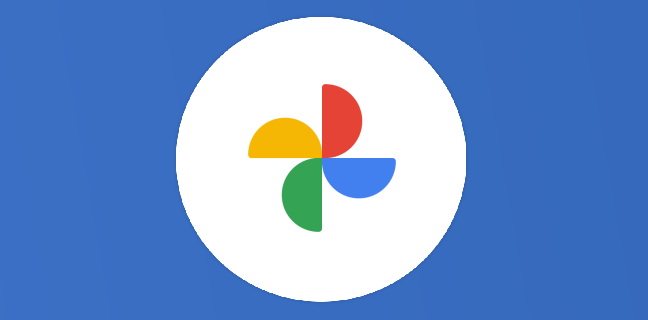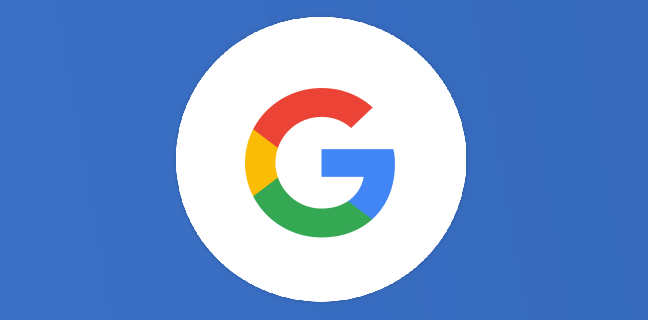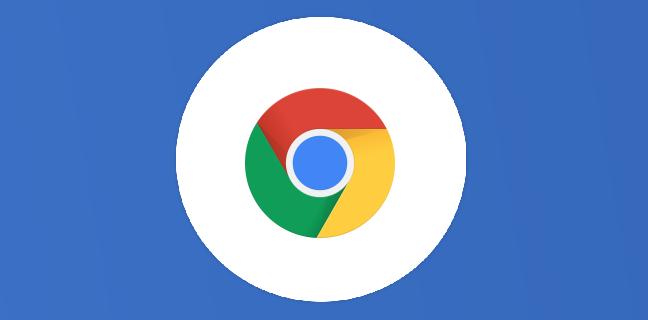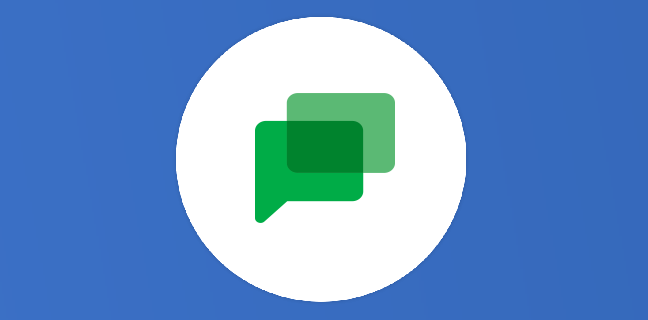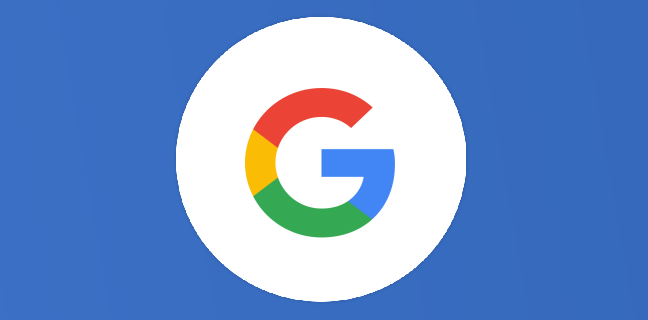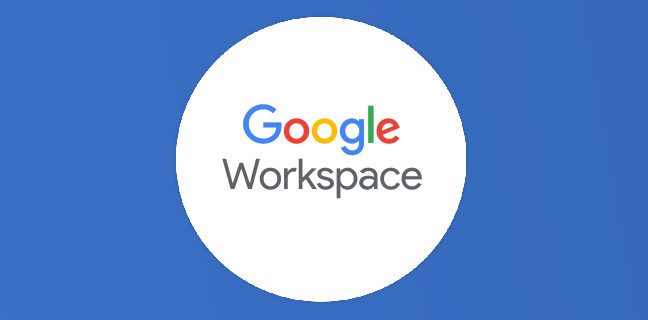Google Maps : enregistrer et organiser vos lieux préférés avec les étiquettes
Google Maps est l’un des outils les plus utiles pour trouver de nouveaux endroits à visiter, les meilleurs restaurants de la ville, ou même certaines zones à éviter lors d’un trafic intense. Une façon de vous faciliter […]
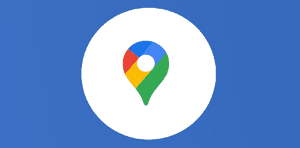
Ce que vous allez découvrir
- Utilisation des étiquettes dans Google Maps
Google Maps : enregistrer et organiser vos lieux préférés avec les étiquettes

Google Maps est l’un des outils les plus utiles pour trouver de nouveaux endroits à visiter, les meilleurs restaurants de la ville, ou même certaines zones à éviter lors d’un trafic intense. Une façon de vous faciliter la tâche est de créer des listes et de placer des étiquettes sur vos endroits préférés dans Google Maps.
Utilisation des étiquettes dans Google Maps
Les étiquettes sont extrêmement utiles car vous pouvez regrouper des lieux selon à peu près n’importe quel sujet auquel vous pouvez penser. L’utilisation des étiquettes Google Maps se fait généralement pour les meilleurs endroits où manger ou les endroits où pour un voyage. Vous pouvez être aussi créatif et élaboré que vous le souhaitez, car l’idée est assez ouverte.
La création d’étiquettes est très facile à faire ; il est utile de trouver un endroit auquel vous souhaitez attribuer une étiquette et d’en créer une nouvelle pour cet endroit. Une fois cette étiquette dans Google Maps créée, vous pouvez lui attribuer d’autres spots encore plus rapidement.
Comment créer et attribuer des lieux à un libellé dans Google Maps :
Sur votre appareil, ouvrez Google MapsRecherchez un emplacement que vous souhaitez attribuer à une étiquetteAppuyez sur le bouton Enregistrer dans la page de lieuAppuyez sur Nouvelle liste en hautTapez un nom de liste et une description, puis choisissez si vous souhaitez ou non que la liste soit privéeAp
Veuillez créer un compte pour lire la suite de cette ressource
L’accès à cette ressource se fait gratuitement en créant un compte Numerifan. Les abonnements payants donnent également accès aux cours gratuits.


Cet article est réservé aux abonnés. Pourquoi ?
Fournir tout ce contenu nous demande beaucoup de temps, des ressources et une veille permanente. Accédez à ce contenu en rejoignant notre super communauté, pour tous nous remercier 💪
- Articles connexes
- Plus de l'auteur

 Sheets
Sheets  Agenda
Agenda  Forms
Forms  Apps Script
Apps Script  Gmail
Gmail  Chat
Chat  Meet
Meet  Contacts
Contacts  Chrome
Chrome  Sites
Sites  Looker Studio
Looker Studio  Slides
Slides  Docs
Docs  Drive
Drive  AppSheet
AppSheet  Admin Workspace
Admin Workspace 
 Android
Android  Chromebook
Chromebook  Equipements Google
Equipements Google  Google Cloud Platform
Google Cloud Platform  Google Photos
Google Photos  Maps
Maps  Youtube
Youtube